让Windows照片查看器支持psd、CR2、RAW等200多种文件格式!
Windows照片查看器是很多用户看图必用的工具是windows自带的,一般来说它只能支持常见的一些图片格式,连GIF都不能支持,而下面小编要让它支持200多种文件格式,如psd、CR2、RAW等,让大家打开图片更方便,那么如何操作呢?
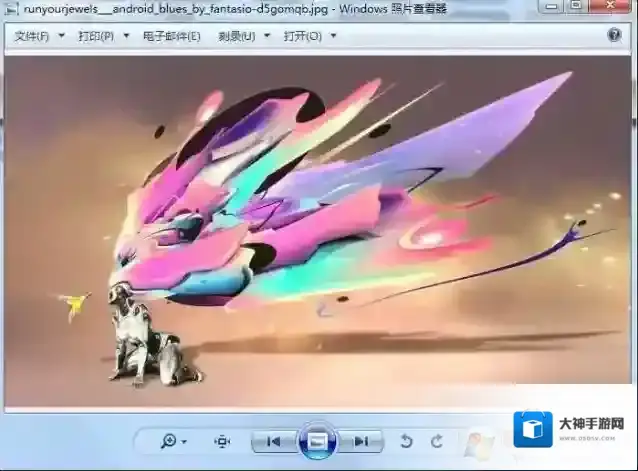
Windows7格式
具体步骤如下:第1步:软件的安装及修改配置文件下载“ImageXtender”并安装之,然后用记事本打开其安装目录中的INI格式配置文件“ImageXtender.ini”,再单击菜单中“编辑→替换”,打开“替换”对话框,将“.”替换为空(如图1);最后单击“全部替换”按钮,完成替换操作并保存对配置文件“ImageXtender.ini”所做的修改即可。第2步:关联图片格式完成上述操作后,重启系统并运行“ImageXtender”(如图2),单击“select All”(“选择全部”)按钮,将现在的Windows图片浏览器和它所支持查看的多种图片格式进行关联;然后单击“确定”按钮就可以了。(非常重要)第3步:查看图片设置完成后,以前系统自带的图片浏览器无法查看的图片类型(如PSD格式图片),现在也可以查看了(如图3);不但如此,CR2、RAW等经常遇到的特殊格式的图片文件,Windows图片浏览器都可以轻松查看。当然,不仅仅是查看图片,安装了“ImageXtender”之后,我们还可以在Windows资源管理器中预览相关格式的图片,如图4。有此需求的朋友不妨一试。通过上面的方法后我们就可以让windows照片查看器支持各种图片格式,变成万能查看器了。
Windows7软件相关内容
-

-

-
动态链接库dll初始化例程失败解决方法
动态链接库dll初始化例程失败的问题,在很多时候都会出现,不同的软件打开出现动态链接库dll初始化例程失败的案例也有很多,原因不同有不同的解决方法,以下小编整理了一些解决方法,希望能给大家一些参考。 Windows7如下图 解决方法一:1、打开控制面...2025-09-26 -

-

-
无法访问您试图使用的功能所在的网络位置如何解决
近期有用户反应在使用word办公软件进行编辑文档的时候遇到了无法打开word文档的现象,只弹出一个“Windows Installer”的框框,提示:无法访问您试图使用的功能所在的网络位置 ,该怎么办?下面小编给大家分享下有效的解决方法。方法一:1....2025-09-27 -

-

-



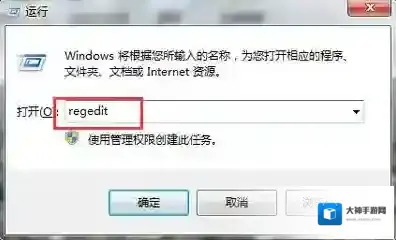
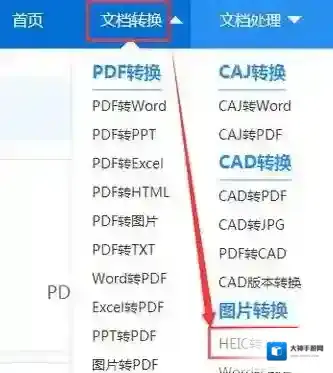
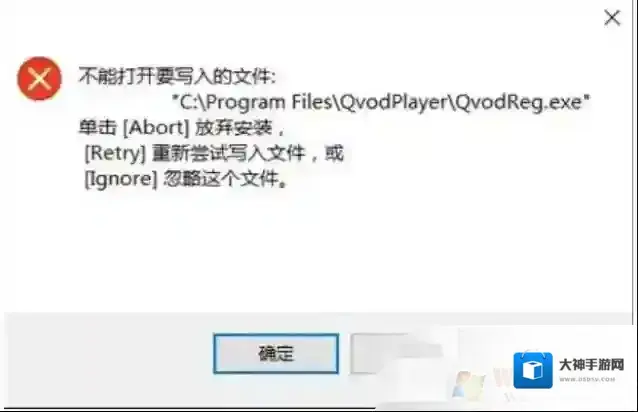
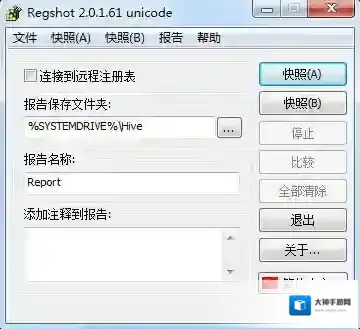
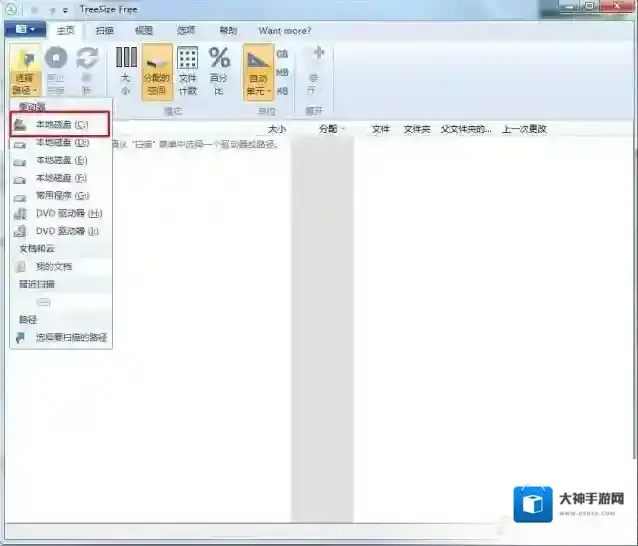
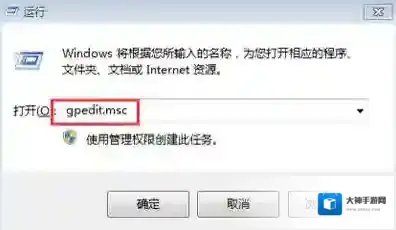
发表回复
评论列表 ( 0条)